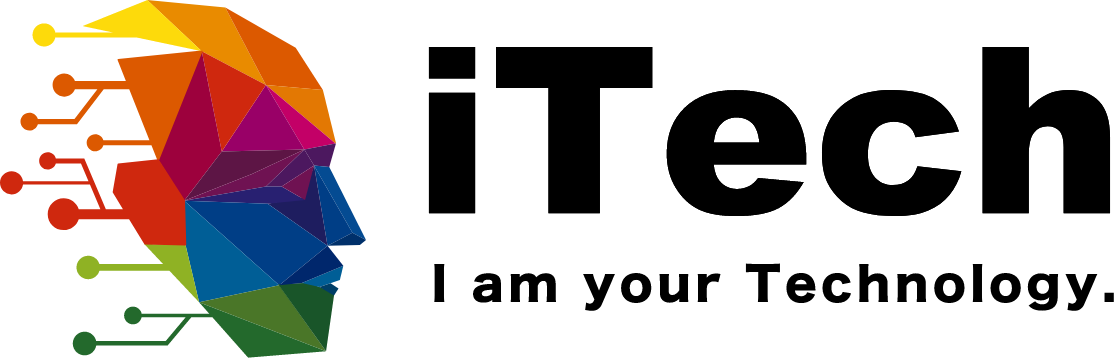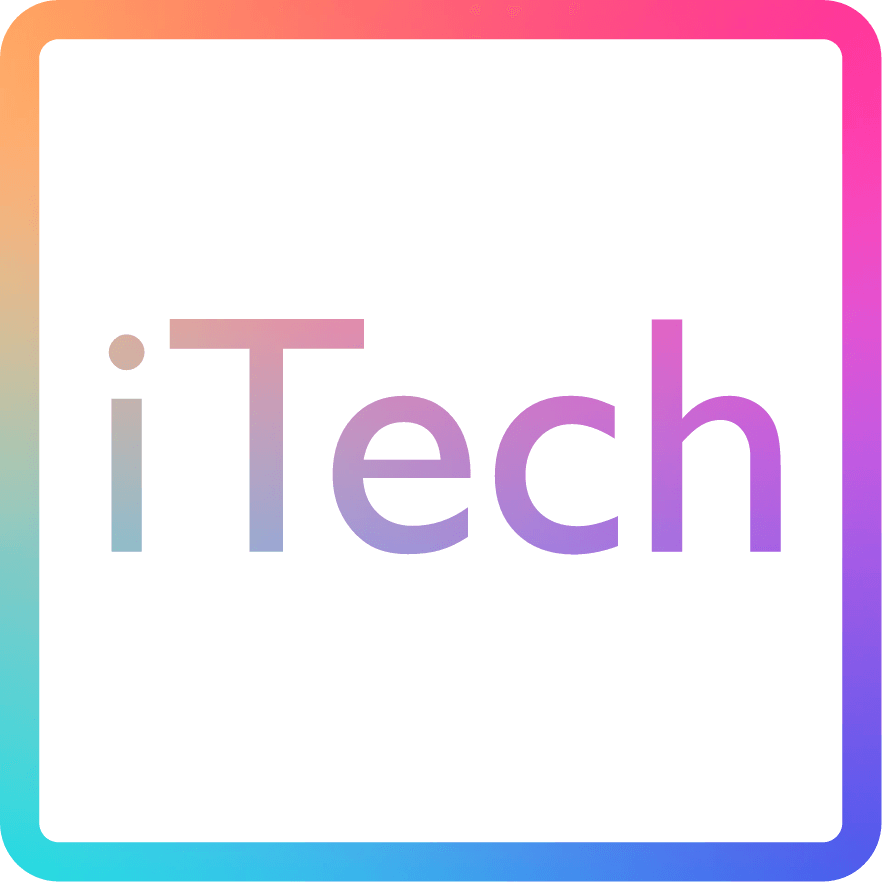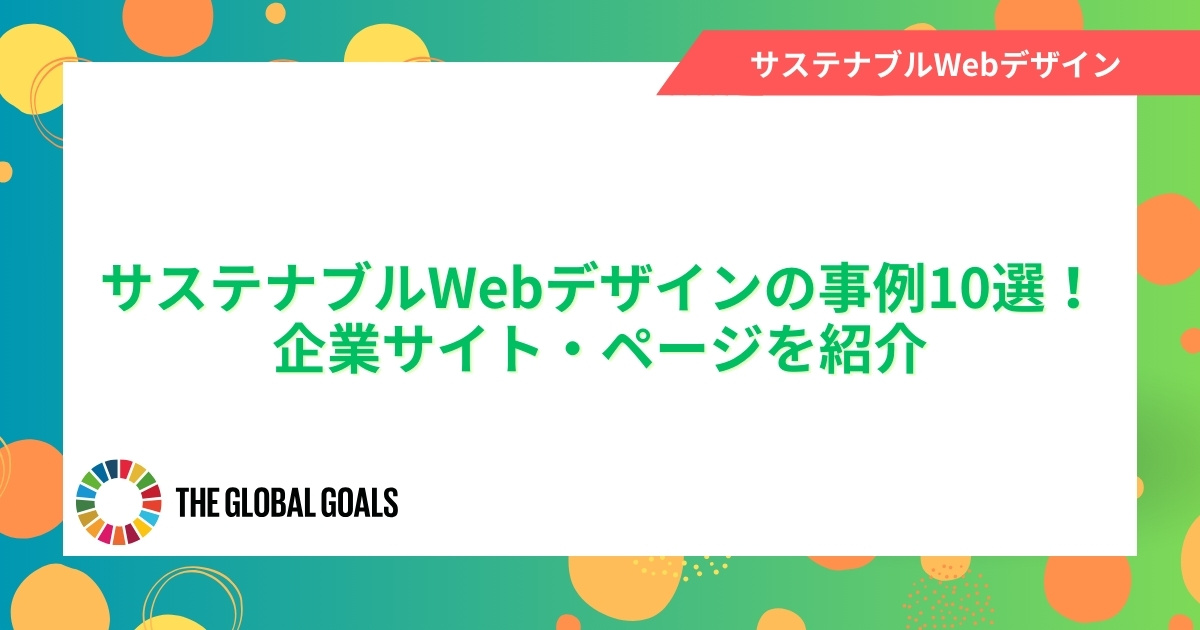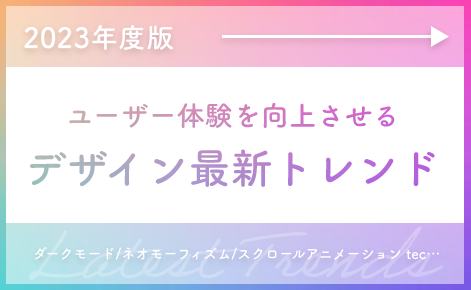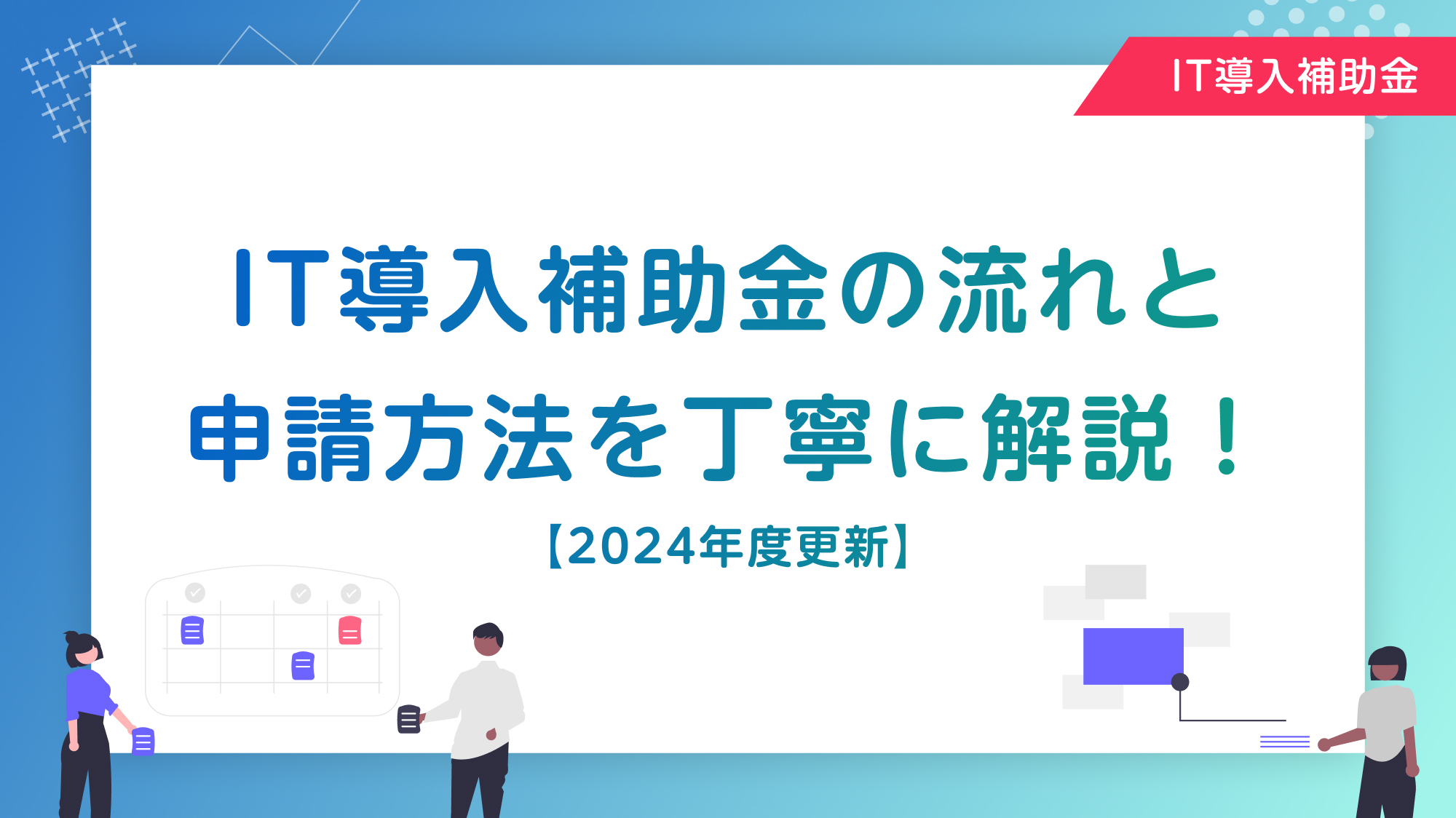WordPressに目次を導入することは、サイト訪問者が求める情報へと直感的にナビゲートできるようにすることで、サイトの使い勝手を格段に向上させるだけではなく、検索エンジン最適化(SEO)の観点からも極めて有益です。
特に、直感的な操作性を備えたプラグインを駆使することにより、技術的な背景がないユーザーであっても、わずかな時間でこの機能を追加・活用することが可能になります。この記事では、WordPressのサイトにおける目次の導入が持つ複数の利点と、その設定手順を、具体的かつ詳細に解説します。
目次
WordPressで目次を追加する圧倒的なメリット
目次をブログやウェブサイトに追加することには、多くの利点があります。特に以下のメリットは、サイト運営者にとって見逃せません。
読者が必要な情報を瞬時に見つけられる
目次をウェブサイトやブログに追加することで、読者が必要とする情報を瞬時に見つけることができるようになりますが、これにはさらに深い意味があります。特に、ウェブサイトのユーザビリティや情報アクセシビリティを向上させるだけではなく、読者の記憶に残りやすくなるという心理学的効果があるのです。
実際、情報の構造化が良いと、読者は内容を理解しやすくなるだけでなく、必要な情報を効率的に探索できるようになります。これは、「情報の処理理論」に基づくもので、人は情報をカテゴリー別に整理することで、記憶に残りやすく、また思い出しやすくなるとされています。
つまり、目次は単にナビゲーションの役割を果たすだけでなく、コンテンツの全体構造を視覚的に提示することで、読者の理解を深め、記憶に残りやすくする効果があるということです。また、目次を見ることで読者は、記事がどのような価値を提供しているのか、どのセクションが自分の興味やニーズに最も関連しているのかを瞬時に判断できます。
このように、目次は読者が情報を効率的に消化し、より深くコンテンツと関わるきっかけを提供します。結果的に、読者のエンゲージメントとサイトへの満足度を高めることに貢献し、ウェブサイトの価値を高める重要な要素となります。
SEOの強化: Googleがあなたのサイトをどう評価するか

SEOの強化において、目次は非常に重要な役割を果たします。Googleを含む検索エンジンは、ユーザーにとって価値のある、わかりやすく整理されたコンテンツを優先してランキングします。目次があることで、ウェブサイトの構造が明確になり、Googleのクローラー(検索エンジンがサイトを分析するために使用するプログラム)がコンテンツを理解しやすくなります。特に、目次に含まれるキーワードやフレーズは、そのページが何についてのものであるかを示す重要な手がかりとなります。
また、目次はページ内でのジャンプリンクとして機能し、特定のセクションへの直接アクセスを可能にします。このような内部リンク構造は、サイトのナビゲーションを向上させるだけでなく、ページ間でのリンクジュース(ページの価値や権威を伝える指標)の流れを促進します。これにより、サイト全体のSEOスコアが向上する可能性があります。
目次を適切に設計し、ユーザーが必要とする情報へ簡単にアクセスできるようにすることで、ウェブサイトはGoogleによって「ユーザーにとって有益なリソース」と評価されやすくなります。これは、検索結果の上位表示に直結し、より多くの訪問者をウェブサイトに引きつけることができるようになります。その結果、ウェブサイトの訪問者数やページビューが増加し、最終的にはサイトの目的達成に貢献することになります。したがって、目次の設置はSEO戦略の中で重要な位置を占め、Googleがあなたのサイトをどのように評価するかに大きな影響を与えます。
ユーザー滞在時間の増加とバウンス率の低下
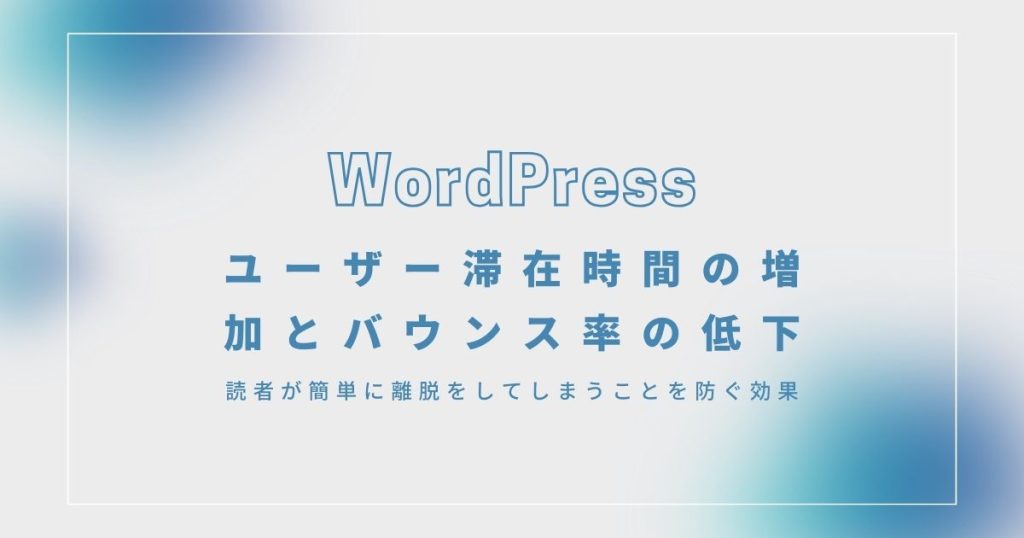
バウンス率の低下を防ぐ目次の役割
バウンス率とは、訪問者がサイトの他のページを訪れずに一つのページのみを閲覧してサイトを離れる割合を指します。目次がバウンス率を低下させる一因となるのは、訪問者がサイト内の関連コンテンツへ簡単に移動できるようになるためです。
目次によって提供されるクリアなナビゲーションは、ユーザーが興味のある他のトピックやセクションへの探索を促し、サイト内での追加アクション(ページの閲覧、フォームの記入、購入など)へと繋がります。この結果、単一ページの閲覧に留まらず、サイト内での活動が活発になり、バウンス率が低下します。
内部リンクのSEOへの影響
内部リンクは、あるページから同じサイト内の別のページへのリンクです。これにより、検索エンジンのクローラーがサイト内のコンテンツを効率的に索引付けするのを助け、サイトのSEOスコアを向上させます。
目次はこの内部リンク構造の一部を形成し、特に目次内のアンカーテキストにキーワードを含めることで、それらのキーワードに関連するページの検索エンジンランキングを向上させる可能性があります。また、内部リンクはサイトの権威をページ間で分配し、重要なページへのリンクジュース(ページランクの信号)の流れを促進します。効果的な内部リンク戦略は、ユーザーエクスペリエンスの向上だけでなく、サイト全体のSEOに対するポジティブな影響をもたらします。
WordPress目次のプラグイン利用vs手動作成はどちらがベスト?

WordPressで目次を追加する方法には、プラグインの利用と手動での作成の二通りがあります。それぞれにメリットとデメリットが存在しますが、ユーザーのスキルレベルやウェブサイトのニーズに応じて最適な方法を選択することが重要です。
目次作成の初心者はプラグインを利用した方が良い理由
WordPressで目次を作成する際、プラグインを利用する最大のメリットは、コーディングスキルが不要である点です。多くのプラグインはインストール後、数クリックで目次をページに追加できるため、初心者でも簡単に利用開始できます。さらに、プラグインは自動的に見出しを検出し、目次を生成するため、手動での更新を省けます。これにより、コンテンツの更新や改訂があっても、目次を都度編集する手間が軽減されるため、時間と労力を節約できます。
WordPress目次のプラグインのおすすめ3選
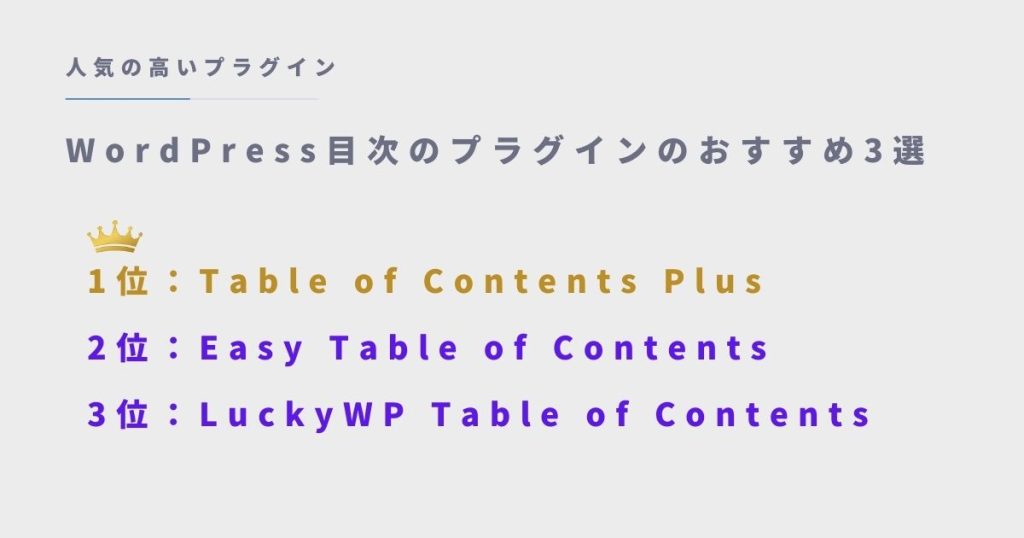
WordPressで目次を追加するためのプラグインは数多くありますが、特におすすめの3つを紹介します。
Table of Contents Plus
「Table of Contents Plus」は、自動で記事やページの目次を生成するプラグインです。カスタマイズ性が高く、デザインや表示位置の調整が可能です。SEO向上にも寄与するため、多くのウェブサイトで採用されています。
Easy Table of Contents
「Easy Table of Contents」は、使いやすさを重視したプラグインで、自動または手動で目次を挿入できます。さまざまなテーマに合わせやすいデザインオプションが特徴です。
LuckyWP Table of Contents
「LuckyWP Table of Contents」は、レスポンシブデザインに対応し、モバイルでも美しく表示されるプラグインです。設定が直感的で、初心者でも扱いやすいのが魅力です。
WordPress目次プラグイン「Table of Contents Plus」の導入方法
プラグインのインストール
WordPressのダッシュボードにログインします。
「プラグイン」>「新規追加」を選択します。
検索ボックスに「Table of Contents Plus」と入力し、検索します。
「Table of Contents Plus」の「今すぐインストール」ボタンをクリックします。
インストールが完了したら、「有効化」ボタンをクリックします。
プラグインの設定
プラグインを有効化した後、WordPressのダッシュボードに新しいメニュー項目として「設定」の下に「TOC+」が追加されます。
「TOC+」をクリックして、プラグインの設定ページにアクセスします。
設定ページでは、目次の表示位置、表示される見出しのレベル(例:H2, H3, H4)、目次のタイトル、外観(スタイル)などをカスタマイズできます。
各設定を自サイトに合わせて調整し、「変更を保存」ボタンをクリックして設定を保存します。
使い方
自動挿入: デフォルトでは、「Table of Contents Plus」は設定した条件(例えば、見出しの数が4以上の記事やページ)に合致すると自動的に目次を記事の先頭に挿入します。これにより、追加の作業を行うことなく、ほとんどの記事に目次が表示されるようになります。
ショートコードによる手動挿入: 特定の位置に目次を表示したい場合は、ショートコード を記事やページの任意の位置に挿入します。これにより、目次をカスタムの位置に挿入することができます。
除外: 特定の記事やページで目次を表示したくない場合は、該当の記事の編集画面で「Table of Contents Plus」の設定ボックスを見つけ、「目次を表示しない」オプションをチェックします。
「Table of Contents Plus」はその柔軟性と使いやすさから、多くのWordPressユーザーに選ばれています。上記のステップに従ってプラグインを設定することで、サイトのナビゲーションとユーザーエクスペリエンスを向上させることができます。
ワードプレスで目次を自作する方法

プラグインを使用せずに目次を自作する方法もあります。このアプローチでは、HTMLとCSSを使用して目次を手動でコーディングします。
ステップ1: HTMLで目次の骨組みを作成
① WordPressの投稿またはページの編集画面を開き、「テキスト」ビューを選択して、HTMLモードに切り替えます。
② 記事の構造に従って、見出しタグ(<h2>, <h3>等)を確認し、それらの見出しをリスト形式で目次として表現します。例えば以下のように記述します。
<div id="table-of-contents">
<h2>目次</h2>
<ul>
<li><a href="#section1">セクション1のタイトル</a></li>
<li><a href="#section2">セクション2のタイトル</a></li>
<li><a href="#section3">セクション3のタイトル</a></li>
</ul>
</div>
③ 各セクションの始まりにアンカーポイントを設定します。<h2>や<h3>タグの直前に次のようなアンカータグを挿入します。
<a id="section1"></a>
CSSで目次のスタイルを定義
目次の見た目をカスタマイズするために、テーマのCSSファイルまたはカスタムCSSセクションにスタイル定義を追加します。WordPressのカスタマイザーから「追加のCSS」セクションを利用することもできます。
例えば、以下のCSSでは目次の基本的なスタイリングを行っています。
#table-of-contents {
margin-bottom: 20px;
}
#table-of-contents h2 {
font-size: 20px;
margin-bottom: 10px;
}
#table-of-contents ul {
list-style: none;
padding-left: 0;
}
#table-of-contents li a {
text-decoration: none;
color: #0073aa;
}
#table-of-contents li a:hover {
text-decoration: underline;
}
このCSSコードは、目次のブロックにマージンを設定し、見出しとリストアイテムのスタイルを定義します。リンクにはデフォルトで下線が引かれず、マウスオーバー時に下線が表示されるようにしています。
注意点
目次を手動で作成する場合、記事の内容が更新されるたびに、対応する目次も更新する必要があります。これは、特に頻繁に内容を更新するサイトでは、手間がかかる作業となる可能性があります。
HTMLとCSSの基本的な知識が必要ですが、この方法はデザインの自由度が高く、ウェブサイトのブランドイメージに合わせたユニークな目次を作成できる大きな利点があります。
この方法の利点は、デザインと機能を完全にカスタマイズできる点にあります。自作の目次は、サイトの特定のデザインニーズに合わせることができ、ユニークなユーザーエクスペリエンスを提供することが可能です。しかし、更新のたびにHTMLを編集する必要があるため、定期的なメンテナンスが必要になります。
WordPressプラグイン「Table of Contents Plus」で目次が表示されない場合の解決方法
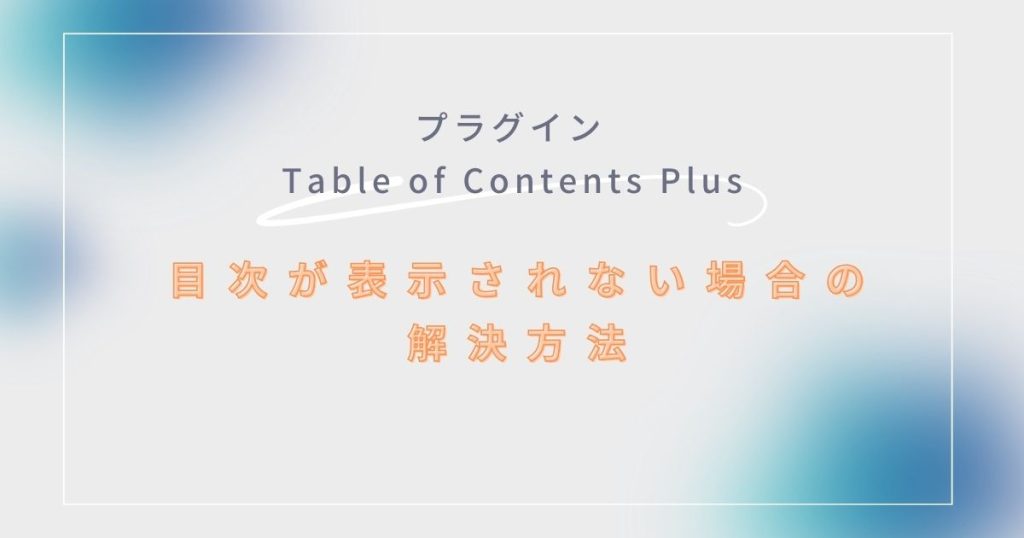
「Table of Contents Plus」プラグインを使用していて目次が表示されない場合、その原因として考えられるのは主に以下の3つです。
目次が表示されない理由①: ショートコードが間違っている
ショートコードの誤りは、目次が表示されない一般的な原因の一つです。ショートコードが正しく入力されているか、または正しい場所に挿入されているかを確認してください。 ショートコードを記事やページの任意の場所に挿入することで、その位置に目次が表示されます。タイプミスがないか、余分なスペースが入っていないかなど、細部にわたってチェックしましょう。
目次が表示されない理由②:テーマの互換性問題
使用しているWordPressテーマが「Table of Contents Plus」プラグインと互換性がない可能性があります。特にカスタムテーマや古いテーマを使用している場合、プラグインの機能が正しく動作しないことがあります。この問題を解決するためには、テーマの開発者に連絡して互換性の問題があるか確認するか、別のテーマへの変更を検討してください。また、テーマの設定でJavaScriptやCSSの最適化機能を無効にすることで改善する場合もあります。
目次が表示されない理由③:プラグインの設定不備
「Table of Contents Plus」プラグインの設定に不備がある場合も目次が表示されない原因となり得ます。プラグインの設定ページを確認し、特に「自動挿入」の設定が適切になされているか、表示する見出しのレベルが正しく設定されているかをチェックしてください。また、プラグインの設定で特定の投稿タイプやページに目次を表示しないように設定している場合、意図しないページで目次が表示されないことがあります。設定を見直し、必要に応じて調整しましょう。
まとめ
WordPressで目次を追加することは、サイトのユーザビリティとSEO効果の両方を大幅に向上させることができる重要な手法です。プラグインを利用することで、技術的知識がなくても簡単に目次を設定し、記事やページの構造を改善することが可能です。また、手動で目次を作成する選択肢もあり、ウェブサイトの特定のデザインニーズに合わせたカスタマイズが実現できます。
しかし、プラグインの設定不備やテーマの互換性問題など、目次が表示されない場合のトラブルシューティングも重要です。目次の導入は、読者が必要とする情報に瞬時にアクセスできるようにし、サイト内での滞在時間を増加させることで、最終的にはサイトの信頼性と利便性を高め、訪問者の満足度を向上させます。効果的に目次を活用することで、ウェブサイトはより魅力的で価値あるリソースへと変わり、より多くの訪問者を惹きつけることができるでしょう!